
Содержание
- Первый запуск Microsoft Surface Pro 4
- Получение обновлений Windows 10
- Подтвердите свою учетную запись на этом ПК
- Установите приложения и обновления Windows Store
- Установите Microsoft Office
- Изменить важные настройки на Surface Pro 4
- Great Surface Pro 4 аксессуары, чтобы получить
В линейку Microsoft Surface добавлен обновленный Microsoft Surface Pro 4. Скорость планшета, портативность, отличный стилус Surface Pen и полезный Type Cover делают его отличным вариантом 2-в-1.
Мы собрали несколько отличных советов и указаний по настройке Microsoft Surface Pro 4. Мы покажем новым владельцам, как настроить Microsoft Surface Pro 4, начиная с того момента, когда пользователь впервые включит мощный планшет 2-в-1. , Затем мы поговорим о том, что нужно сделать после того, как он закончится. Мы также покажем, как обновить Windows 10 и обновить предустановленные приложения, получить несколько хороших приложений для Магазина Windows, изменить настройки ключа и найти полезные аксессуары.

Первый запуск Microsoft Surface Pro 4
Когда пользователь запускает свой Surface Pro 4 в первый раз, планшет попросит вас сделать выбор. У нас есть полная статья о том, как выполнить эти шаги на компьютере с Windows 10, но у Surface Pro 4 есть еще несколько шагов в процессе.
Включите устройство кнопкой питания и подождите, пока не увидите первый экран ниже.

Выберите параметры из четырех выпадающих списков и затем нажмите следующий, На следующем экране вас попросят согласиться на «Правовые вопросы», поэтому нажмите или нажмите напринимать.
Значок в левом нижнем углу показывает параметры для Доступность. Если кому-то это нужно, вам нужны специальные возможности, нажмите на него.
Затем пользователь подключит свой Surface Pen к Surface Pro 4. Он поставляется в комплекте с планшетом. Удалите бумагу вокруг пера, и когда вы попадете на экран ниже, следуйте инструкциям.
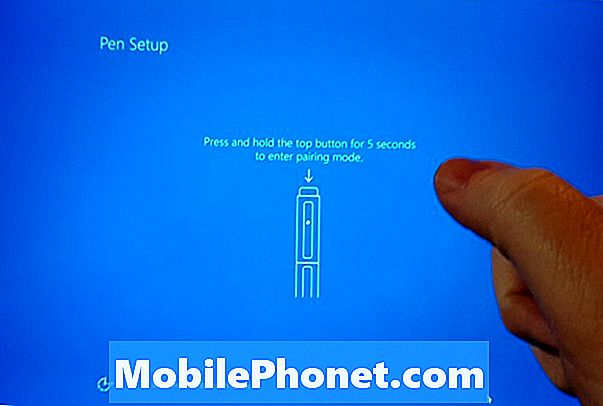
Держите кнопку «Перо» на конце, противоположном пишущему наконечнику. Примерно через пять секунд Surface Pro 4 распознает ваше Surface Pen и соединит его по Bluetooth. Соединение Bluetooth не постоянно подключено. Он подключается только тогда, когда пользователь снова нажимает кнопку, чтобы открыть OneNote, когда Surface Pro 4 включен.
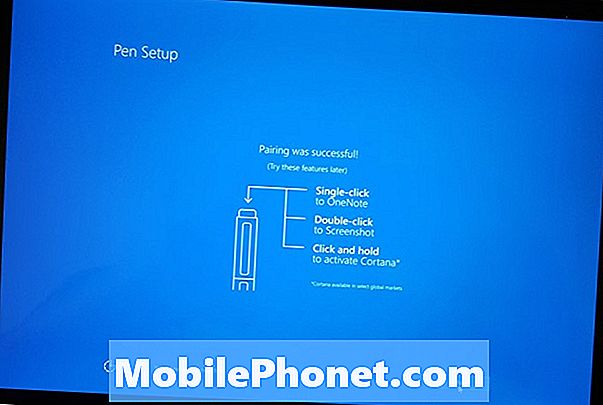
После подключения пера вы увидите экран, показанный выше, который объясняет, как работает кнопка пера.
Для остальных шагов первого мастера загрузки следуйте нашему руководству по установке Windows 10.
Получение обновлений Windows 10

Прежде чем делать что-либо еще, получите все обновления Windows. открыто Центр действий Windows 10 проведя от правого края экрана или выбрав значок Центра поддержки в правом нижнем углу. Это похоже на окно сообщения, которое вы увидите в мультике, и по умолчанию находится рядом со значком клавиатуры. Выбрать Все настройки.
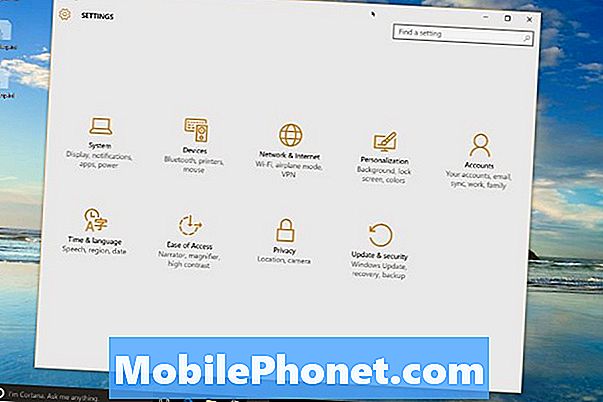
Во втором ряду справа вы найдете Обновления и безопасность, Выберите его, чтобы открыть экран Windows Update.
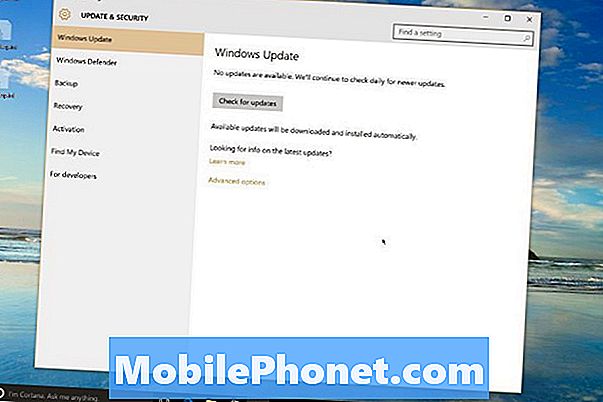
Нажмите или нажмите на Проверьте наличие обновлений в центре экрана и дождитесь, пока ОС найдет обновления. Скорее всего, ОС найдет несколько.
Пусть скачивают.

Windows 10 предлагает установить любые обновления, которые она найдет в назначенное время, но в этот раз полезно выбрать Перезагрузить сейчас кнопка внизу.
Windows 10 перезагружается и обновляется. Surface Pro 4 может перезагружаться несколько раз в зависимости от доступных обновлений. Сейчас хорошее время, чтобы сделать перерыв и позволить ему сделать свое дело.
Подтвердите свою учетную запись на этом ПК
В конце концов вы увидите уведомление в области уведомлений Windows с просьбой подтвердить вашу личность на Surface Pro 4. Когда вы увидите его, нажмите или нажмите на него, или откройте Все настройки как вы сделали выше.
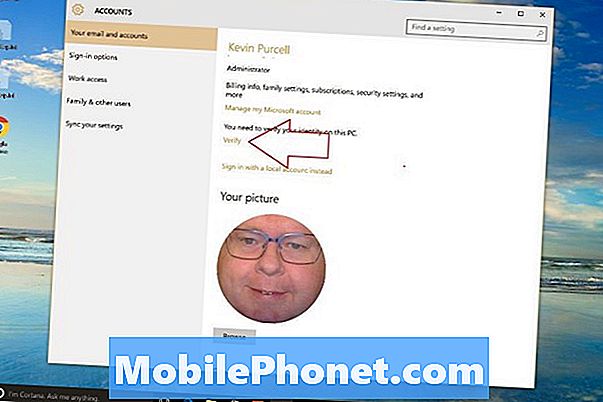
Нажмите или нажмите на Счета а затем выберите Ваш адрес электронной почты и учетные записи, На полпути вниз по странице вы увидите слово проверить для начала. Это открывает окно, которое просит вас подтвердить свою учетную запись Microsoft, используя электронную почту, телефон или код. Выберите тот, который вы предпочитаете. Я выбираю свой мобильный телефон. Это отправляет мне код через текст.
Установите приложения и обновления Windows Store
При первом открытии Магазина Windows это может занять некоторое время, поскольку оно фактически обновит программное обеспечение Магазина Windows до последней версии. Когда он закончится, начните с получения всех обновлений, доступных для предустановленных приложений.
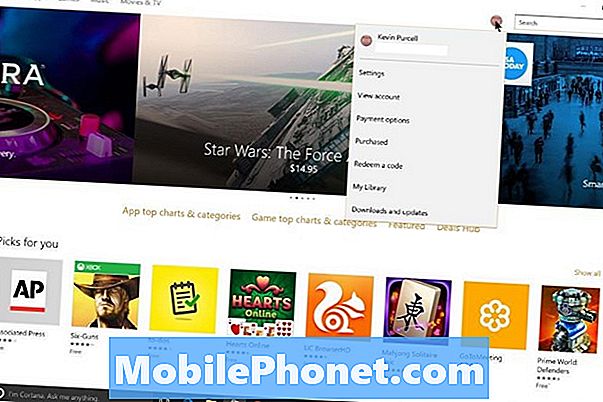
Нажмите на круглый значок в правом верхнем углу рядом с полем поиска. Выпадающий список показывает Загрузки и Обновления в списке. Нажмите на нее, и появится список обновлений. Если он не нажимает на Проверьте наличие обновлений чуть ниже окна поиска в правом верхнем углу. Нажмите на Обновить все ниже кнопки Проверить наличие обновлений. На моем Surface Pro 4 в магазине найдено 31 обновление. Загрузка занимает некоторое время, и иногда Магазин Windows зависает при обновлении или двух. Если это произойдет, дайте ему завершить остальные, перезапустите Windows, а затем повторите шаги.
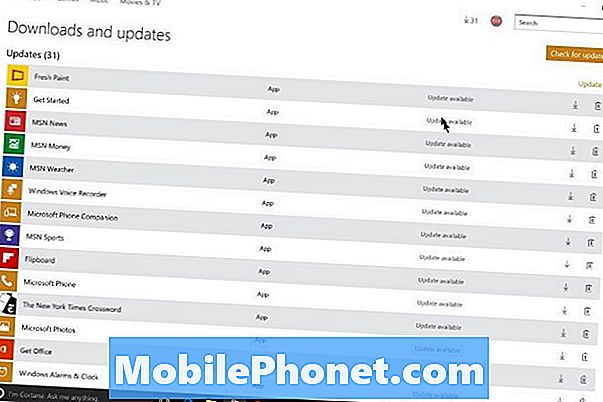
Если хотите, посмотрите вокруг и загрузите некоторые приложения, которые вы хотели бы использовать. Мы собрали список из 13 основных приложений и игр для Windows 10 из Магазина Windows. Мы также собрали более длинный список из 45 приложений для Surface Pro 3, все из которых отлично работают на Surface Pro 4. В список также входят некоторые классные игры.
Это должно помочь вам начать с полезных приложений. Проверьте наш список великих
Установите Microsoft Office
Большинство пользователей Surface Pro 4, вероятно, захотят установить Microsoft Office. Вы можете либо купить полную версию, за которую платите один раз (и оставить ее установленной на компьютере), либо использовать Office 365 Personal или Home, которая предоставляет вам подписку. Это позволяет пользователю установить его и всегда получать обновленные версии, а также некоторые другие бесплатные.

Я выбрал Office 365 Home, потому что у меня есть четыре члена семьи, которые нуждаются в нем. Версия Home предоставляет пользователям до пяти установок на ПК для каждого пользователя. Кроме того, они могут устанавливать мобильные приложения на свои телефоны и планшеты (до пяти). Это стоит $ 100 / год, но осторожные покупатели могут найти предложения. На самом деле я только что нашел один на eBay, который дал мне Office 365 Home с двумя шестимесячными кодами подписки менее чем за 45 долларов. Это необычно и часто лучшие предложения стоят 60-80 долларов в год. Пользователи также могут выбрать ежемесячную оплату.
Office 365 Personal предоставляет пользователям полный набор приложений, таких как домашняя версия, но только для одного человека на 5 компьютерах и их телефоне и планшете.
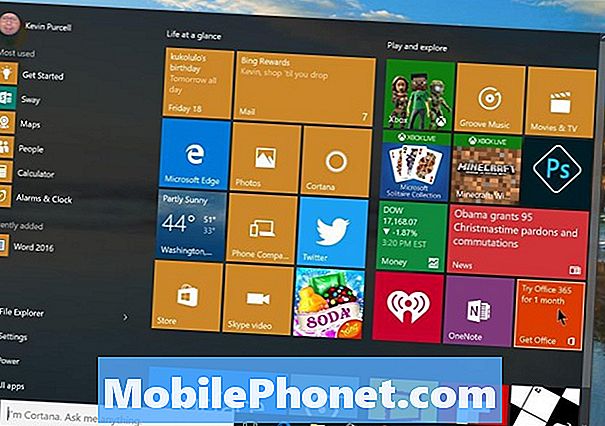
Surface Pro 4 поставляется со ссылкой в меню «Пуск», чтобы получить Office 365. Нажмите кнопку «Пуск» в левом нижнем углу или используйте кнопку клавиатуры Windows в нижнем ряду слева между клавишами «Alt» и «Fn».
Откроется экран пробной подписки на Office 365. Нажмите на Попробуй бесплатно и он загрузит установщик с помощью вашего браузера. По завершении найдите его в папке «Загрузки» Windows Explorer. Дважды щелкните по нему и начните процесс установки. Это займет несколько минут.

После завершения откройте приложение Office, например Word. ОС помещает его в меню «Пуск» под Недавно добавленный приложения, расположенные на полпути вниз по списку в левой колонке или установщик, могут добавлять значки на панель задач.
Откроется Word и предложит запустить автоматические обновления Office. Нажмите принимать чтобы включить эту функцию или нажмите маленький крестик, чтобы закрыть его. Я рекомендую вам принять его, чтобы вы получили последние обновления.
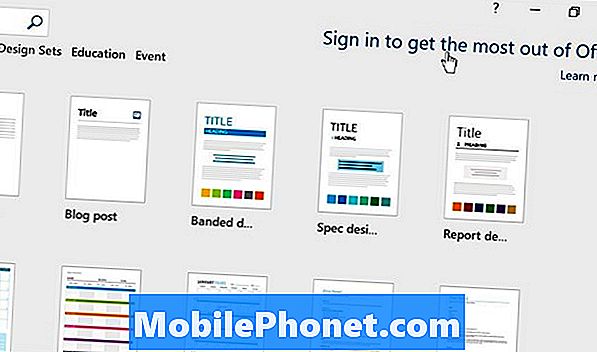
Если вы использовали свою учетную запись Microsoft для входа в Windows, она добавит ее в Office для вас, но может потребоваться, чтобы вы снова добавили свой пароль. Если нет, вам нужно будет войти, используя кнопку в правом верхнем углу, которая гласит: Войдите, чтобы максимально использовать возможности Office, Добавьте адрес электронной почты вашей учетной записи MS. Он будет искать вашу учетную запись и покажет экран, чтобы добавить ваш пароль.
Как только вы войдете в одно приложение Office, остальные также войдут в систему.
Изменить важные настройки на Surface Pro 4
Вы хотите изменить некоторые ключевые настройки.
Отключить задачи
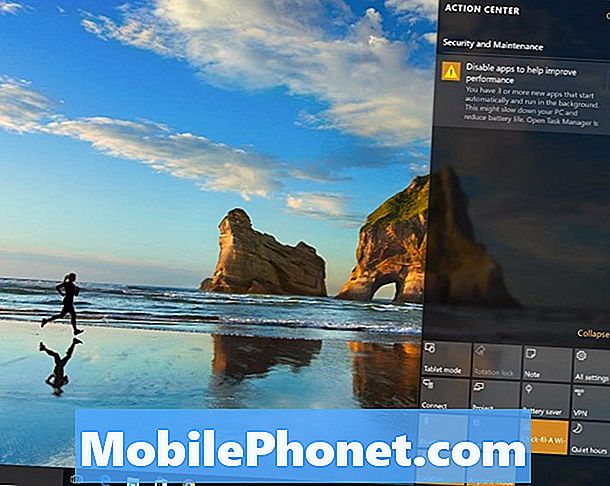
В течение первых нескольких дней использования операционная система, скорее всего, покажет вам уведомление «Отключите приложения, чтобы повысить производительность». После того, как вы закончили установку всех своих программ и приложений, нажмите на нее, чтобы сделать, как она говорит. Это дает пользователям возможность избавиться от ненужных приложений, которые запускаются автоматически при запуске и потенциально замедляют работу системы. Нажмите на уведомление, и откроется экран «Безопасность и обслуживание». Нажмите на Открыть диспетчер задач открыть список приложений, которые запускаются автоматически. Избавьтесь от приложений, которые вам не нужны. Нажмите на приложение в списке, а затем нажмите запрещать.
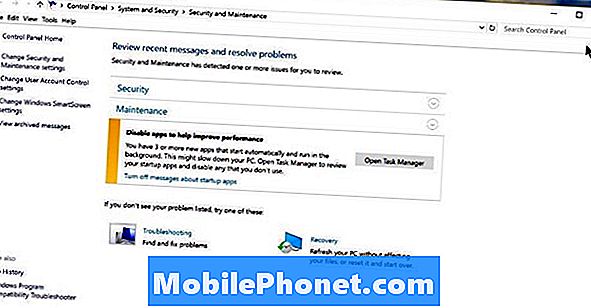
Посмотрите, как начать работу с Windows 10
Некоторые другие ключевые параметры, которые нужно изменить, включают следующие (все из которых содержат ссылки на наши публикации «Как сделать», связанные с этим параметром):
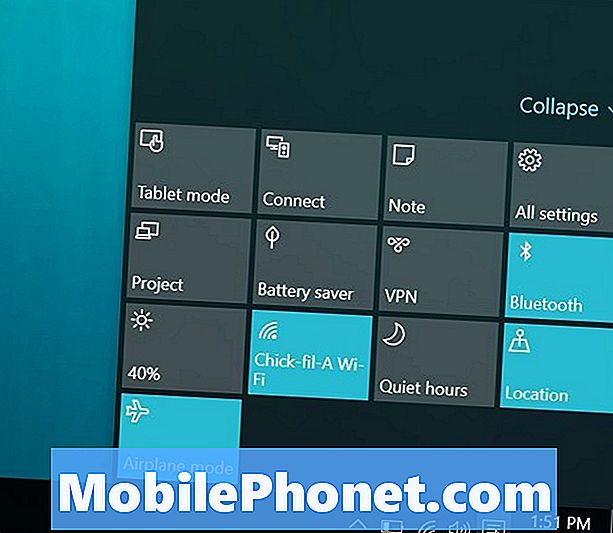
Найдите быстрый доступ к большинству настроек Windows 10 с помощью кнопок в Центре действий.
- Включить / выключить режим планшета
- Изменить поисковую систему по умолчанию
- Восстановите стартовый экран из Windows 8, если он вам понравился
- Добавьте свои учетные записи электронной почты для использования во встроенном приложении Почта
- Используйте Кортану
- Настройте Find My Device на случай, если оно потеряно или украдено
- Если вам не нравятся уведомления в Windows 10, вот как это исправить
Great Surface Pro 4 аксессуары, чтобы получить
Следующие аксессуары принесут пользу пользователям Surface Pro 4. Получить их или аксессуары, как они.
Surface Pro 4 Тип крышки с устройством считывания отпечатков пальцев

Первые два аксессуара, которые вам нужны, это Surface Pen и новый Type Cover. Surface Pen поставляется с Surface Pro 4, и вы подключите его на этапе настройки выше. Тем не менее, Type Cover поставляется в качестве дополнительного платного дополнения. Получите Типовое Покрытие со сканером отпечатка пальца, если Вы можете себе это позволить. Регистрация с помощью прикосновения пальца настолько приятна и эффективна. Однако некоторые могут не подумать, что это стоит дополнительных 30 долларов. Если так, то купите более дешевую версию без нее.
Microsoft Dock

Если вы надеетесь использовать Surface Pro 4 в качестве планшета, ноутбука, а затем в качестве настольной системы дома, то приобретите новую док-станцию Microsoft. Это не без проблем, но это должно быть исправлено в ближайшее время.
Подключить его к Surface Pro 4 легко с помощью магнитного разъема питания. Вы можете подключить такие USB-устройства, как клавиатура и мышь, к док-станции. Подключите его к внешнему монитору и используйте порт Ethernet для более быстрой работы в сети при подключении.
Набор наконечников для поверхностного пера

Поверхностное перо, входящее в комплект поставки Surface Pro 4, не включает в себя набор наконечников Surface Pen, который пользователи могут купить за 10 долларов. Он поставляется с заменой, такой же, как в ручке. Он также имеет наконечник, имитирующий фломастер, и более толстый, как маркер.
Roku Streaming Box

То, что Apple TV делает для iPad или iPhone, Roku Streaming Box может сделать для Surface Pro 4. Планшет включает беспроводную технологию отображения, что означает, что пользователи могут зеркально отображать или расширять свой рабочий стол Surface на телевизор или проектор с подключенным устройством Wireless Display. вверх. Microsoft делает отличный, но это всего лишь тупой приемник, который ничего не делает, кроме как подключает док-станцию. Почему бы не добавить функции потоковой передачи Roku Box, одновременно используя технологию Wireless Display?
Roku выпускает различные версии, одна из которых выглядит как флешка с разъемом HDMI. Подключите Roku Stick ($ 39,99) к телевизору, а затем подключите прилагаемый USB-кабель к USB-порту телевизора или к адаптеру USB-AC, также входящему в комплект поставки Roku Stick.
Roku Stick немного слабоват, поэтому подумайте о покупке Roku 4 ($ 129,99), который не является портативным, но работает быстрее и включает поддержку 4K.
Смотрите Как транслировать и транслировать из Windows 10
Оба Rokus используют хороший пульт. Roku 4 также поддерживает голосовой поиск, функцию удаленного поиска и функцию гарнитуры, которая не дает вам разбудить других в спальне во время просмотра видео или прослушивания музыки.
Ультратонкая сенсорная мышь Logitech

Ультратонкая сенсорная мышь Logitech T630 сочетает в себе прикосновения и жесты трекпада с точностью наведения мыши.
Хорошо работает Surface Type Cover и так же хорошо, как Surface Pen с наведением и рисованием, хорошая мобильная мышь дополняет Surface Pro 4, делая пользователей более продуктивными для офисных задач. Ультратонкая сенсорная мышь Logitech прекрасно работает в качестве крошечной мобильной мыши Bluetooth. Он тонкий, легкий и имеет приятные сенсорные функции. Мышь стоит дороже ($ 69,99) в Logitech, чем в таких местах, как Amazon, поэтому купите ее в Amazon всего за $ 50. Помимо зарядки через USB, он также подключается к нескольким устройствам с переключателем внизу, который позволяет мне мгновенно выбирать между ними.
См. 9 Essential Surface Pro 4 Аксессуары
Большой рукав чехол

Небольшой форм-фактор, который мы получаем вместе с Surface Pro 4, позволяет оборачиваться в низкопрофильный защитный чехол. Вот почему нам нравятся чехлы от WaterField Designs. Они делают три больших чехла, которые не увеличивают вес и толщину, защищая Surface Pro 4.

Если вы хотите больше традиционной компьютерной сумки, то выберите одну из других сумок WaterField Designs, разработанных для Surface Pro 4. Мой любимый вариант - портфель Bolt.


